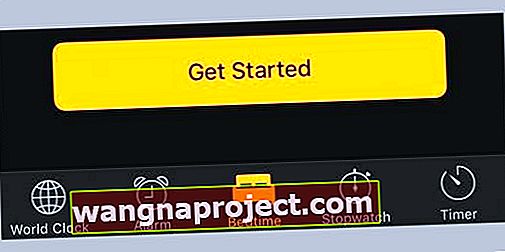Zastanawiasz się, jak zwiększyć głośność lub wyciszenie alarmu w telefonie iPhone? Począwszy od iOS 11 i kontynuując najnowsze wersje iOS i iPadOS, Apple wprowadził wiele zmian w systemie operacyjnym iPhone i iPad (iOS). Z jakiegoś powodu niektóre bardzo proste rzeczy, takie jak zmiana głośności alarmu na iPhonie, są nieco bardziej skomplikowanego procesu w dzisiejszych czasach.
To, co kiedyś było łatwe, teraz jest nieco uciążliwe - więc jak dokładnie zmienić głośność alarmu na iPhonie?
Cóż, po kilku próbach i błędach odkryliśmy, jak zmienić głośność alarmu, korzystając z obejścia na iPhonie i innych urządzeniach iDevices. Czytaj!
Kroki, aby zmienić głośność alarmu w telefonie iPhone
Wiele osób uważa, że tryb Nie przeszkadzać, a przełącznik Dzwonek / Cichy wpływa na głośność alertów. NIE wpływają na dźwięk alarmu. Po ustawieniu przełącznika Dzwonek / Cisza na Cichy lub włączeniu Nie przeszkadzać, alarmy nadal będą emitować dźwięk.
Jeśli alarm wibruje, ale nie odtwarza dźwięku, sprawdź, czy dźwięk alarmu nie jest ustawiony na Brak .
- Otwórz aplikację Zegar
- Stuknij zakładkę Alarm
- Wybierz Edytuj
- Stuknij Alarm> Dźwięk
- Wybierz nowy dźwięk
Używasz AirPods lub innych bezprzewodowych słuchawek i głośników z iPadOS lub iOS 11 lub nowszym? 
Alarmy nie są odtwarzane przez bezprzewodowe słuchawki i głośniki.
Nie zmieniaj ręcznie ustawień daty i czasu
Jeśli ręcznie wybierzesz ustawienia daty i godziny w Ustawienia> Ogólne> Data i czas - często ma to bezpośredni wpływ na Twoje alarmy.
 Włącz opcję „Ustaw automatycznie” i wybierz strefę czasową.
Włącz opcję „Ustaw automatycznie” i wybierz strefę czasową.
Zamiast tego użyj funkcji Ustaw automatycznie, aby iOS / iPadOS dostosował zegar i strefę czasową za Ciebie.
Włączenie 24-godzinnego czasu również pomaga!
Jeśli budzisz się z pełną (lub niską) głośnością alarmu od czasu aktualizacji do najnowszej wersji iOS, wykonaj poniższe czynności, aby wprowadzić zmiany
- Stuknij w Ustawienia> Dźwięki i haptyka (lub Dźwięki), aby uzyskać dostęp do regulacji głośności alarmu iPhone'a
- W sekcji Dzwonki i alerty włącz Zmień za pomocą przycisków. Ta funkcja umożliwia zmianę głośności alarmu za pomocą przycisków głośności z boku urządzenia

- Przeciągnij suwak dzwonka i alarmu w prawo, aby zwiększyć głośność, lub w lewo, aby zmniejszyć. Podczas przeciągania odtwarzany jest alert, więc możesz ocenić zmiany głośności podczas ich wprowadzania.
Głośność w Control Center to głośność odtwarzania, a nie głośność dzwonka!
Upewnij się, że regulujesz głośność dzwonka.
Po wykonaniu tych dwóch kroków nie powinieneś mieć dalszych problemów z niedziałającą głośnością alarmu iPhone'a. Mój 8+ w wersji 11.1 działa teraz dobrze, alarmy są tak głośne, jak moje ustawienie dzwonka, nawet przy włączonym bocznym przełączniku wyciszenia.
Zamiast tego używaj zegarka Apple Watch do obsługi wszystkich alarmów 
Wielu naszych czytelników zaleca używanie do alarmów Apple Watch zamiast iPhone'a.
To, co naprawdę podoba się naszym czytelnikom, to Taptic Engine Apple Watch, który uruchamia Cię, aby Cię obudzić lub powiadomić o ustawionym alarmie - zanim jeszcze wyda jakikolwiek dźwięk. Idealny dla osób, które nie chcą budzić innych śpiących obok nich!
Spróbuj więc i użyj aplikacji Alarmy na zegarku, aby odtwarzać dźwięk lub wibrować o określonej godzinie
- Otwórz aplikację Alarmy na swoim Apple Watch
- Stuknij opcję Dodaj alarm
- Stuknij AM lub PM, a następnie stuknij godziny lub minuty
- Obróć Digital Crown, aby wyregulować, a następnie stuknij w Ustaw
- Aby włączyć lub wyłączyć alarm, dotknij jego przełącznika
- Możesz także stuknąć godzinę alarmu, aby ustawić opcje powtarzania, etykietowania i drzemki
- Na zegarku otwórz Ustawienia> Dźwięki i haptyka
- Dostosuj głośność alertów lub włącz tryb cichy, aby uzyskać wyciszone alerty
- Przewiń w dół i włącz Alerty dotykowe

- Wybierz opcję Prominent
3 wskazówki, jak najlepiej wykorzystać rytuały alarmu / snu
Ustaw harmonogram snu 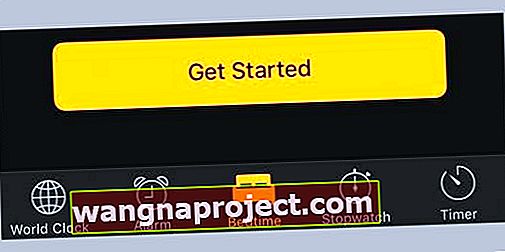
Stuknij opcję Pora spać, a następnie postępuj zgodnie z instrukcjami, aby ustawić przypomnienie o śnie i budzik. Po wykonaniu początkowej konfiguracji możesz przesuwać i dostosowywać czas snu i budzenia. Stuknij Opcje, aby ustawić dni alarmu, dźwięk budzenia i głośność. Aby wyłączyć przypomnienia o porze snu, dotknij przełącznika Pora snu.
Zasypiaj przy muzyce lub podcastie
Stuknij w Licznik czasu, stuknij w Po zakończeniu odliczania, a następnie wybierz opcję Zatrzymaj odtwarzanie u dołu. 
Twórz alarmy za pomocą Siri
Aby ustawić alarm na ekranie głównym, naciśnij Zegar, a następnie stuknij Utwórz alarm. Najłatwiej jest użyć Siri do skonfigurowania alarmów. Proste polecenie, takie jak „Obudź mnie jutro o 7 rano” załatwia sprawę! 
Podobnie, jeśli chcesz usunąć wszystkie alarmy z iPhone'a, skorzystaj z Siri. Powiedz „Wyłącz wszystkie moje alarmy”, a Twoje alarmy zostaną przełączone na nieaktywne.
Bardzo niski poziom głośności alarmu na telefonie iPhone z serii 11 lub X / XS / XR?
Wielu użytkowników zauważyło, że chociaż ich dzwonek i ustawienia głośności w telefonie iPhone są maksymalnie podniesione, ich głośność budzika jest bardzo niska, gdy się wyłącza.
Jest to prawdopodobnie związane z ustawieniem Uwaga na uwagę skojarzonym z funkcją FaceID. Głośność spada, gdy podnosisz telefon i patrzysz na niego.
Stuknij w Ustawienia> Identyfikator twarzy i kod> Funkcje uwzględniające uwagę i wyłącz je.
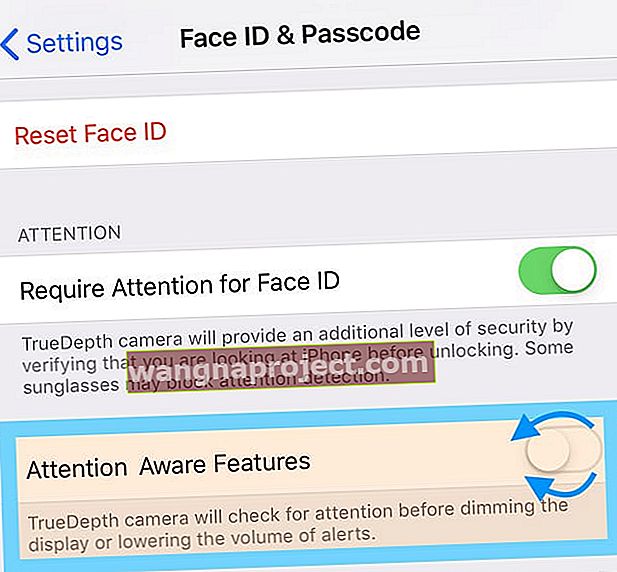 Aby zapobiec zanikaniu głośności dzwonka lub alarmu, wyłącz funkcje zwracające uwagę
Aby zapobiec zanikaniu głośności dzwonka lub alarmu, wyłącz funkcje zwracające uwagę
Co dalej? 
Wraz z wprowadzeniem oczekiwanego głośnika Homepod firmy Apple, w pełni oczekujemy więcej funkcji poświęconych integracji funkcji alarmu w głośniku Homepod i urządzeniach z systemem iOS. Być może budzenie się przy ulubionej muzyce lub podcastie, nie byłoby cudowne!